先日、会社の給与明細や源泉徴収票を紙で印刷しようと思ったのですが、PDFにパスワードがかかっていていて、コンビニのコピー機アプリにデータを送信できませんでした。
私はプリンターを持っておらず、ふだんセブンイレブンのネットプリントを利用しています。ネットプリントでは、パスワードが設定されたPDFをプリントすることができません。
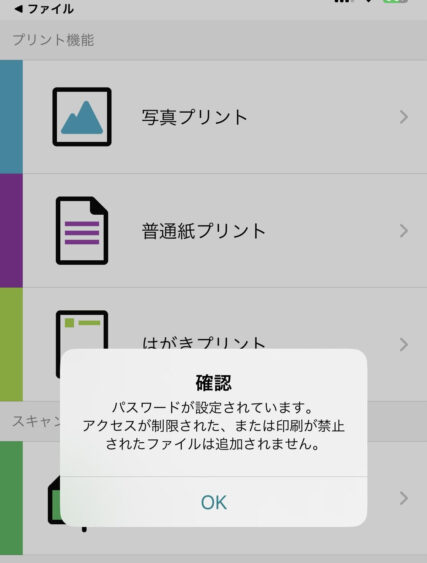
なんとかしてパスワードを解除したい・・・・・!!!
そこで、無料で(なるべくソフトとか入れずに)PDFファイルのパスワードを解除できる方法はないか調べたので、その結果をまとめたいと思います。
- PDFファイルのパスワードを無料・ソフトなしで解除したい
- PCでの解除方法が知りたい
- スマホでの解除方法が知りたい
上記のような方へおすすめの記事となっております。
PCでパスワードを解除する方法
まず、PCでパスワードを解除する方法について解説します。
PDFファイルを開く
パスワードが設定されているPDFファイルを開きます。ダブルクリックなどで普通に開く場合、アイコンになっているアプリで開かれます。私の環境ではGoogle Chromeになっています。
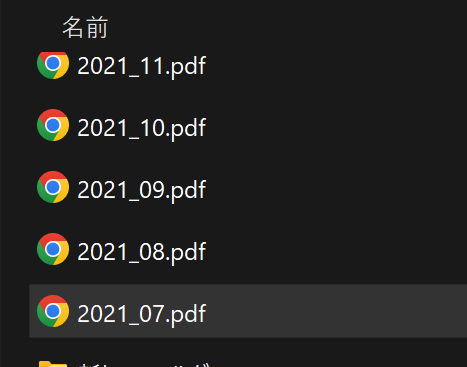
もし、別のプログラムから開きたい場合は右クリック>プログラムから開くから選択します。
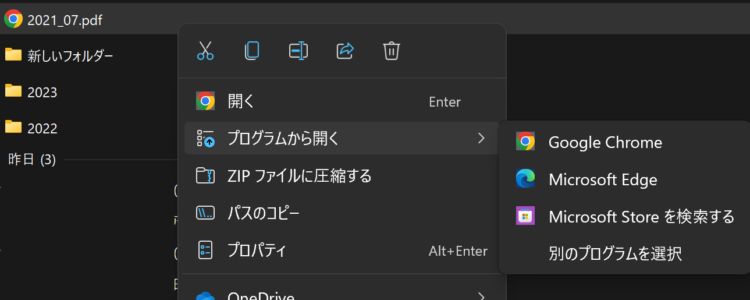
印刷機能から新規PDFとして保存する
PDFファイルを開いたら、印刷アイコンを押下します。(Acrobat ReaderなどのPDFソフトでは、ファイル>印刷 等になっているかと思います)
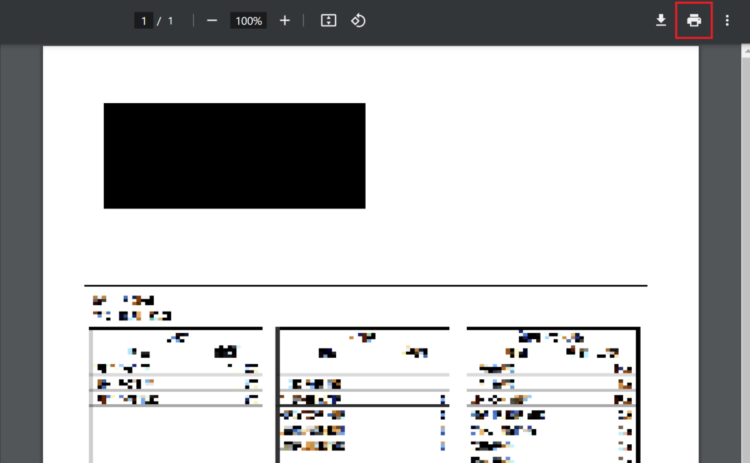
印刷ダイアログが表示されますので、「送信先」を「PDFに保存」に設定します。
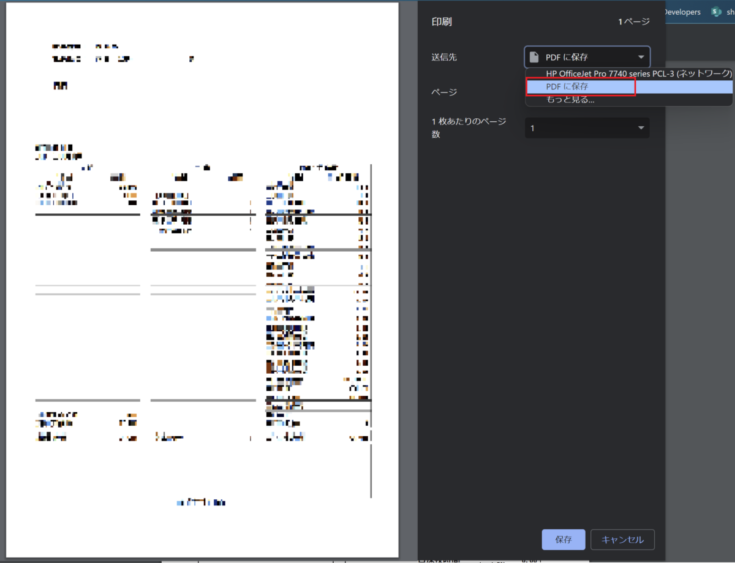
「名前を付けて保存」で新規PDFファイルを保存する
名前をつけて保存します。

上記で完了です。これで、パスワードが設定されていない新規PDFファイルが作成されました。
スマホでパスワードを解除する方法
スマホでパスワード付きPDFファイルを開く場合は、PDFアプリが必要です。
(補足)
いろいろ試してみましたが、iPhoneではプリンタでAirPrint機能しか選択できず、デフォルトのアプリや機能だけではパスワードを解除することができませんでした。
PDFアプリは、完全無料のものが見つかりませんでした。有名どころだと、Adobe Acrobat Readerがありますが、無料版ではパスワード解除はできず、有料版のみ対応していました。
ある程度有名なアプリのなかでは、「PDF Expert」でiPhoneとiPadのユーザー向けに7日間の無料トライアルが用意されていました。PDF Expertは、無料トライアル期間終了後に勝手に課金が発生することはなく、良心的となっています(2023/08/25現在。Androidは未対応)
なので、「出先でどうしてもPDFファイルをネットプリントで印刷したい!」という場合など、ここぞというときには使っても良いかなと思います。
まとめ
今回は、PDFファイルのパスワードを無料で解除する方法について解説しました。
会社で書類を印刷するときには全然気づかなかったけど、プリンタのない環境でネットプリントをしようとしたときにパスワード付きのファイルを印刷できないというのは盲点でした。今回色々方法を調べてみて、PCだとソフト不要で無料でパスワードを解除できることが分かりました(厳密に言えば元のファイルのパスワードは解除していませんが)。
スマホだと、ソフトがないと無理っぽいですが、たまにしか印刷しないPDFファイルのパスワード解除のためだけに課金するのもなぁ・・・というかんじなので、基本的にはPCでパスワード解除してスマホに送るようにして、今すぐにPDFファイルを印刷しないと!でもプリンタがない!というときのために無料トライアルはとっておこうと思いました(笑)!
ちなみに、セブンイレブンのネットプリント(マルチコピー)、ちょっと前にQRコードでデータを送信できるようになってさらに便利になりました。あらかじめ印刷したいファイルを登録しておいてコピー機にQRコードをかざすだけで一括でデータを送信できるようになりました。自宅にプリンターがない方は是非使ってみてください。




コメント